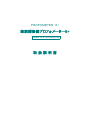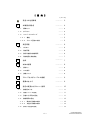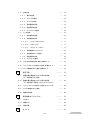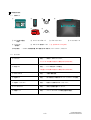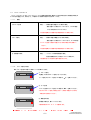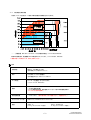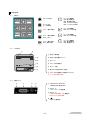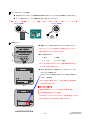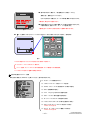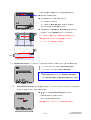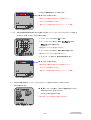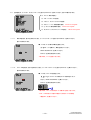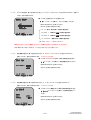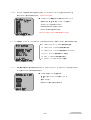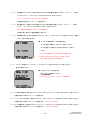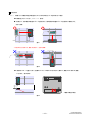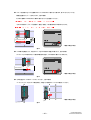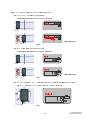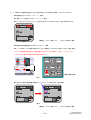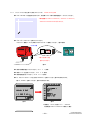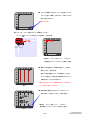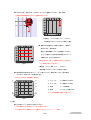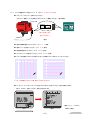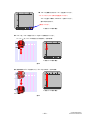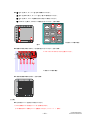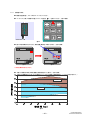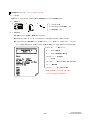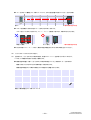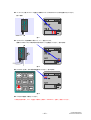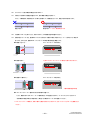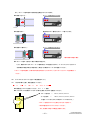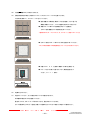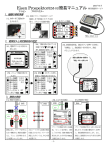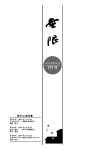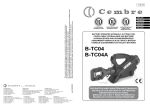Download 鉄筋探査機プロフォメーター5+ 取 扱 説 明 書
Transcript
PROFOMETER 5+ 鉄筋探査機プロフォメーター5+ Model S & SCANLOG 取扱説明書 【 目 次 】 〔ページ〕 安全上の注意事項 …………… 3 外観図と部品名 …………… 4 1.1. 標準セット ……… 4 1.2. オプション ……… 4 1.3. ユニバーサルプローブ ……… 5 1.3.1. 機能 …… 5 1.3.2. プローブ設定の切替 …… 5 1 …………… 6 2.1. はじめに ……… 6 2.2. 測定原理 ……… 6 2.3. 識別可能最小鉄筋間隔 ……… 6 2.4. 測定範囲と測定精度 ……… 7 2 測定原理 3 仕様 …………… 7 4 本体の説明 …………… 8 4.1. 操作キー ……… 8 4.2. LCD表示 ……… 8 4.3. 接続ソケット ……… 8 5 プローブおよびケーブルの接続 …………… 9 6 電源の立上げ …………… 9 7 設定の変更およびメニュー説明 …………… 10 7.1. 鉄筋径の入力 ……… 11 7.2. 測定ナンバーの設定 ……… 11 7.3. 許容かぶり厚さの設定 ……… 11 7.4. 鉄筋間隔の設定 ……… 12 7.4.1. 隣接する鉄筋の補正 …… 12 7.4.2. 交差する鉄筋の補正 …… 13 ……… 13 7.5. 表示する言語の設定 -1- PROFOMETER 5+ Model S&SCANLOG ……… 14 7.6.1. 単位の設定 …… 14 7.6.2. プローブの設定 …… 14 7.6.3. サウンドの設定 …… 15 7.6.4. 測定範囲の設定 …… 15 7.6.5. 測定間隔の設定 …… 15 7.6.6. ディスプレイの設定 …… 16 ……… 16 7.7.1. 測定場所の選択 …… 16 7.7.2. 測定結果の表示 …… 17 7.7.2.1. トウケイテキノソクテイ …… 17 7.7.2.2. スキャニング …… 17 7.7.2.3. グリッド デ ソクテイ …… 17 7.7.3. 測定結果のプリントアウト …… 18 7.7.4. 測定結果のデータ転送 …… 18 7.7.5. 測定結果の消去 …… 18 7.7.6. プリンターの選択 …… 18 7.8. かぶり厚さの統計的な測定(詳細は8.2.) ……… 18 7.9. サイバースキャン法を用いた測定(詳細は8.3.) ……… 18 7.10.グリッド機能を用いた測定(詳細は8.4.) ……… 18 …………… 19 8.1. 鉄筋位置の探査およびかぶり厚さの測定 (データを保存しない場合) ……… 19 8.2. 鉄筋位置の探査およびかぶり厚さの測定 (データを保存する場合・トウケイテキニソクテイ) ……… 22 8.3. サイバースキャン法を用いた測定(スキャニング) ……… 24 8.4. グリッド機能を用いた測定 ……… 27 8.5. 鉄筋径の測定 ……… 30 …………… 32 9.1. はじめに ……… 32 9.2. 標準セット ……… 32 9.3. 操作手順 ……… 32 …………… 33 7.6. 基本設定 7.7. データ処理 8 9 10 測定手順 測定結果のプリントアウト Q & A -2- PROFOMETER 5+ Model S&SCANLOG 安全上の注意事項 このたびは、弊社取扱いの鉄筋探査機“プロフォメーター5+”(以下、本機という。)をご購入いただき、ありがとうございます。 本取扱説明書(以下、本書という。)には、安全かつ正確にお使いいただくための正しい取扱い方法が説明されております。 ご使用の前に、本書をよくお読みになり、正しくお使いください。 本書に明記されている取扱い方法は、指定の使用目的に使用する場合のみに関するものです。 本書に明記されていない使用目的に使用する場合の安全性に対する配慮は全てお客様の考えでお願いいたします。 また、本書は大切に保管してください。万が一紛失された場合は、一部¥1,000にて販売いたします。 【 お願い 】 ① 本書の一部又は全部を無断で転載することは固くお断りします。 ② 本書の内容は予告なしに変更することがあります。 ③ 本書の内容についてご不審な点や誤り、記載もれなどお気づきの点がございましたら、 弊社までご連絡ください。 -3- PROFOMETER 5+ Model S&SCANLOG 1 外観図と部品名 1.1. 標準セット ① ② ③ ⑤ ⑥ ④ ① デジタル表示装置 (本体) ② ユニバーサルプローブ ③ プローブケーブル ⑤ スキャンカー (距離計) ⑥ スキャンカー接続ケーブル *⑤,⑥はModel Scanlogのみ ④ キャリングケース その他(備品) : イヤホン、取扱説明書、単三乾電池6本(本体内)、ビニールカバー、ストラップ 1.2. オプション ○ プリンター 用途 ・・・ 測定データのプリントアウト。 *プリンターの仕様は予告なしに変更することがあります。 ○ 転送ソフト 用途 ・・・ PCへの測定データの転送。 *転送ソフトの仕様は予告なしに変更することがあります。 ○ テストブロック 用途 ・・・ 本機の精度確認。 ○ 延長ロッド 用途 ・・・ 高い場所などの測定時にユニバーサルプローブに接続。 ○ 延長ケーブル(3m) 用途 ・・・ 延長ロッド使用時のプローブケーブル。 ○ マーキングペン 用途 ・・・ 測定した鉄筋位置のマーキング。 ○ 保護シール 用途 ・・・ ユニバーサルプローブの測定設置面の保護。 -4- PROFOMETER 5+ Model S&SCANLOG 1.3. ユニバーサルプローブ ユニバーサルプローブ(以下、プローブという。)とは、鉄筋位置の探査、鉄筋かぶり厚さの測定および鉄筋径の測定が デジタル表示装置(以下、本体という。)の操作により簡単に切替ができるプローブです。 1.3.1. 機能 ○スモール設定 用途 ・・・ 鉄筋位置の探査とかぶり厚さの測定。 測定可能かぶり厚さは0~70mmまで。(d16の場合) (かぶり厚さ表示は7mm以上から) *測定可能深さは、鉄筋の径や配筋状態により異なります。 ○ラージ設定 用途 ・・・ 鉄筋の位置の探査とかぶり厚さの測定。 測定可能かぶり厚さは0~120mmまで。(d16の場合) *スモール設定で測定不可能なかぶり厚さの場合のみ使用して ください。 *測定可能深さは、鉄筋の径や配筋状態により異なります。 ③ 鉄筋径の測定 用途 ・・・ コンクリート内部の鉄筋径の測定。 測定対象鉄筋はかぶり厚さ0~60mm未満まで。 *配筋状態により測定不可能の場合もあります。 1.3.2. プローブ設定の切替 ● プローブ設定の切替は、操作キーにて簡単に行えます。 ① スモール設定 電源立上げ時はスモール設定になっております。 ラージ設定からスモール設定への切替は、←キーを押してください。 ② ラージ設定 スモール設定からラージ設定への切替は、→キーを押してください。 *はじめにスモール設定で測定を行ない、測定不可能なかぶり厚さ の場合のみ使用してください。 ③ 鉄筋径の測定 鉄筋径の測定は、↑キーにて行います。 *詳細は別項(P30 8.5.)にて説明します。 *プローブ設定変更後は、必ずプローブを空中で保持し、RESETキーを押してから測定してください。 -5- PROFOMETER 5+ Model S&SCANLOG 2 測定原理 2.1. はじめに 本機は、コンクリート試験機で世界的に著名なスイス・プロセク社が開発した非破壊式鉄筋探査機です。 コンクリート構造物の配筋状態を適確に探査し、そのかぶり厚さの測定と鉄筋径の測定ができます。 2.2. 測定原理 鉄筋等の磁性金属にプローブが近づくと渦電流が発生します。 この渦電流の二次電圧が変化し、鉄筋位置の探査およびかぶり厚さの測定をします。 2.3. 識別可能最小鉄筋間隔 下図は、測定可能な鉄筋間隔を示した表です。 (例えば、鉄筋径16mm、かぶり厚さ55mmの場合、鉄筋間隔は約70mmから測定できます。) かぶり厚さ(s)に対しての鉄筋間隔(a)を示しています。 *配筋状態により異なるため、目安とお考えください。 EX.) 鉄筋径 d=16 かぶり厚さ(s)=55mmの場合、 識別可能な鉄筋間隔(a)は約70mmです。 -6- PROFOMETER 5+ Model S&SCANLOG 2.4. 測定範囲と測定精度 下図は、スモール設定とラージ設定の測定範囲と測定精度を示した表です。 ‐‐‐‐‐ 英国規格 BS1881:Part204 による許容最大誤差。(±2mm又は5%以内) 本機の測定精度は、英国規格の50%精度が向上しています。(±1mm又は2.5%以内) *配筋状態により異なるため、目安とお考えください。 3 仕様 記憶容量 最大40,000測定点(1MB) (最大測定ファイル数:60ファイル) 表示 LCD表示(バックライト機能付) (表示装置の寸法:128mm×128mm) データ転送 PCへデータを転送することができます。 (インターフェイス:RS232C) 電源 1.5V単三乾電池6個 (アルカリ乾電池の場合、使用温度20℃において約45時間連続使用可) *バックライト点灯時は除く。 許容温度範囲 -10℃~60℃ *寒冷地に関してはご相談ください。(結露なきこと。) キャリングケース寸法 463mm(L)×365mm(W)×107mm(H) 重量 モデル S 4.2kg (キャリングケース含む) -7- モデル SCANLOG 4.5kg (キャリングケース含む) PROFOMETER 5+ Model S&SCANLOG 4 本体の説明 4.1. 操作キー ON/OFFボタン プリント又は、 データの記憶 メニュー項目の表示 メニュー項目の開始 又は、リセット メニュー項目の終了 又は、測定の終了 カーソル上側移動 又は、数字の変更 又は、鉄筋径の測定 又は、バックライトの点灯 又は、バックライトの消灯 カーソル左側移動 又は、プローブの切替 カーソル右側移動 又は、プローブの切替 カーソル下側移動 又は、数字の変更 又は、数値のクリア 4.2. LCD表示 ① ② ① 設定した鉄筋径 ③ ② 設定した測定場所ナンバー ④ ③ フローバー ⑤ ④ プローブの切替表示 ⑥ ⑤ ボリューム値 ⑦ ⑥ 最小かぶり厚さ(純かぶり厚さ) ⑦ プローブから鉄筋までの距離(ゲンザイチ) *①、②、④は任意に設定。 4.3. 接続ソケット ④ ① ② ③ ① INTERFACE RS232C ⇒外部出力時に使用します。 ② INPUT A ⇒プローブケーブル接続部。 ③ INPUT B ⇒スキャンカー用ケーブル接続部。 *Model Scanlogのみ使用。 ④ ⇒イヤホン接続部。 -8- PROFOMETER 5+ Model S&SCANLOG 5 プローブおよびケーブルの接続 ● 本体およびプローブのケーブル接続部の形状は同じなので、ケーブルはどちらを接続してもかまいません。 ● ケーブルを差し込み、ケーブル先端部を右に回して必ずロックしてください。 *ケーブルを外す時は、ケーブル先端部を左に回し、必ずロックを解除してから外してください。故障の原因となります。 コネクター接続部 6 コネクター接続部 電源の立上げ ● 電源は、“ピー”音がなるまでON/OFFキーを押してください。 *必ずプローブ、ケーブルを接続してから電源を立上げてください。 *長めに押さないと立上がりません。(約1秒) ① ② ③ ● 図1が表示されます。 ④ 図1 ① 形式 ② 機番 ③ バージョン ④ バッテリー残量 *ON/OFFを繰り返しますとバッテリー残量時間は変動しますの で、あくまで目安とお考えください。 ● 続いて図2が表示され、自動的にプローブがキャリブレーション (ゼロリセット)を 開始します。 ゲンザイチに“0”が表示されるまで、プローブを空中で保持して ください。(図3参照) *プローブを空中で保持しても“ピー”音がなる場合は、測定環境と しては適当ではありません。 図2 測定環境が悪い場所 高圧線・線路周辺、パソコン・テレビ周辺などの磁気(磁界) および磁場の影響を受けている場所。 *この場合は、シグナルサウンドをOFFにし、注意深く操作してください。 *図3が表示されず、図4が表示される場合があります。 図3 -9- PROFOMETER 5+ Model S&SCANLOG ● 図4が表示された場合は、一度電源を切り、再度ケーブルを 接続し直し、電源を立上げてください。 それでも表示される場合は、ケーブルの断線(異常)が考えられます。 *修理は、弊社までご連絡ください。 ● 設定変更がなければ、位置の探査・かぶり厚さの測定が行なえます。 ⇒操作手順は、別項(P19~ 8.1.)にて説明します。 *電源を立上げた時は、前回に設定した画面が表示されます。 図4 ● ↑キーを長押しすることにより、バックライトを点灯(☼)または消灯することができます。(図5参照) 図5 *以下の状態ではバックライトの点灯および消灯はできません。 キャリブレーション(ゼロリセット)動作中。 メニュー画面,サイバースキャン法の測定画面,グリッド機能による測定画面。 *バックライトの点灯は、電源の消耗を早めます。 7 設定の変更およびメニュー説明 ● 設定の変更は、MENUキーを押してください。図6が表示されます。 □ テッキン ケイ(鉄筋径の入力) □ ソクテイバショ No.(測定ナンバーの設定) □ キョヨウ カブリ アツサ(許容最小かぶり厚さの設定) □ ホセイ(鉄筋間隔の設定) 図6 □ コトバ Language(表示する言語の設定) □ キホン セッテイ(表示装置の基本設定) □ データ シュツリョク(データ処理時に使用) □ トウケイテキニソクテイ(かぶり厚さを統計的に測定) □ スキャニング(サイバースキャン法を用いた測定) *Model Scanlogのみ □ グリッド デ ソクテイ(グリッド機能による測定) *Model Scanlogのみ -10- PROFOMETER 5+ Model S&SCANLOG 7.1. 鉄筋径の入力は、□ テッキン ケイにカーソルを合わせSTARTキーを押してください。図7が表示されます。 ● ↑ ↓キーにて測定対象の鉄筋径、又はキャリブレーション した鉄筋径を設定してください。 *キャリブレーション方法は、別項(P33 Q&A)を参照してください。 ● MENU又はENDキーを押してください。 ENDキーを押すと測定が行えます。 *測定対象となる鉄筋径を入力することにより、かぶり厚さの測定 図7 精度を良くします。測定対象となる鉄筋径がわからない場合は、 対象となる構造物から推定した径を入力してください。 *ソクテイ ハンイの数字(mm)は、あくまで目安のかぶり深さです。 *入力した鉄筋径が表示されない場合は、表示されている 測定ナンバーにすでにデータが記憶されています。 測定ナンバーを設定し直してください。(P11 7.2.参照) 7.2. 測定ナンバーの設定は、□ ソクテイバショ No.にカーソルを合わせSTARTキーを押してください。 図8が表示されます。 ● ↑ ↓← →キーにてカーソルを動かし、測定ナンバー を設定してください。MENU又はENDキーを押して ください。ENDキーを押すと測定が行えます。 *測定データを記憶するときに設定します。 * トウケイテキニソクテイ(かぶり厚さを統計的に測定) ⇒頭の数字は、常に “1” 図8 * スキャニング(サイバースキャン法を用いた測定) ⇒頭の数字は、常に “2” * グリッド デ ソクテイ(グリッド機能による測定) ⇒頭の数字は、常に “3” *頭の数字は決まっているので下5桁で任意に設定してください。 *スキャンニング,グリッド デ ソクテイは、Model Scanlogのみ 7.3. 許容かぶり厚さの設定は、□ キョヨウ カブリ アツサにカーソルを合わせSTARTキーを押してください。 図9が表示されます。 ● ↑ ↓キーにて許容最小かぶり厚さを設定してください。 MENU又はENDキーを押してください。 ENDキーを押すと測定が行えます。 *許容最小かぶり厚さを設定することにより、瞬時に設定かぶり厚さ より浅い鉄筋を見つけることできます。 *設定範囲は、5~200mmで、1mm毎に設定できます。 図9 *通常の測定は、“0”で行なってください。 -11- PROFOMETER 5+ Model S&SCANLOG ⇒ 例えば、許容かぶり厚さを25mmに設定し測定を行なうと・・・ ● 図10のように表示されます。 ● かぶり厚さが25mmより浅い部分に近づくと “ピー”音で知らせてくれます。 “ピー”音がなった個所を再度測定し、本当にかぶり厚さが 25mm以下なのかどうかを確認してください。 図10 ● この測定のプローブ移動速度は、通常の測定より早く行なうこと ピー ができます。(ただし、移動速度は20cm/sec以内です。) *“ピー”音がなった個所に必ずしも鉄筋があるとは限りません。 磁性金属に反応しますので、必ず再度確認してください。 EX.) スペーサーや結束線などの影響 ピー 25mm 7.4. 鉄筋間隔の補正の設定は、□ ホセイにカーソルを合わせSTARTキーを押してください。図10が表示されます。 □ リンセツスルテッキンノホセイ(隣接する鉄筋の補正) □ 2-Layer-Correction(交差する鉄筋の補正) 【目的】 鉄筋の間隔を設定することにより、隣接鉄筋の影響を補正し、 かぶり厚さ測定の精度および鉄筋径の推定精度を向上させます。 図10 7.4.1. 隣接する鉄筋の補正の設定は、図10を表示させたあと、□ リンセツスルテッキンノホセイにカーソルを合わせ STARTキーを押してください。図11が表示されます。 ● ↑ ↓キーにて測定する鉄筋の間隔を設定してください。 MENU又はENDキーを押してください。 ENDキーを押すと測定が行えます。 *設定範囲は、50~130mmで、10mm毎に設定できます。 図11 -12- PROFOMETER 5+ Model S&SCANLOG ⇒ 例えば、鉄筋間隔を50mmに設定すると・・・ ● 図12のように表示されます。 *表示されない場合は、表示されている測定ナンバーに すでにデータが記憶されています。 測定ナンバーを設定し直してください。(P11 7.2.参照) 図12 7.4.2. 交差する鉄筋の補正の設定は、図10を表示させたあと、□ 2-Layer-Correctionにカーソルを合わせ STARTキーを押してください。図13が表示されます。 ⇒ □ Corr.にカーソルを合わせ ON にします。 ⇒ □ d 1:にカーソルを合わせ、横筋が シングル(-) なのか ダブル(=) なのかを選択します。 *鉄筋径は16mmです。変更はできません。 ⇒ □ d 2:にカーソルを合わせ、縦筋の鉄筋径を選択します。 *縦筋のシングル,ダブルの選択はありません。 図13 ⇒ □ ab:にカーソルを合わせ、鉄筋の間隔を選択します。 ● 図14のように表示されます。 *表示されない場合は、表示されている測定ナンバーに すでにデータが記憶されています。 測定ナンバーを設定し直してください。(P11 7.2.参照) 図14 7.5. 表示する言語の設定は、□ コトバ Languageにカーソルを合わせSTARTキーを押してください。 図15が表示されます。 ● ↑ ↓キーでカーソルを動かし、表示する言語を設定してください。 MENU又はENDキーを押してください。 ENDキーを押すと測定が行えます。 *納入時は、Japan(日本語)に設定してあります。 図15 -13- PROFOMETER 5+ Model S&SCANLOG 7.6. 基本設定は、□ キホン セッテイにカーソルを合わせSTRATキーを押してください。図16が表示されます。 □ ユニット(単位の設定) □ プローブ(プローブの設定) □ シグナル サウンド(サウンドの設定) □ スキャン ハンイ(測定範囲の設定) *Model Scanlogのみ □ xy-グリッド(測定間隔の設定) *Model Scanlogのみ □ ディスプレイ(ディスプレイレンジの設定) *Model Scanlogのみ 図16 7.6.1. 単位の設定は、図16を表示させたあと、□ ユニットにカーソルを合わせSTARTキーを押してください。 図17が表示されます。 ● ここでは、かぶり厚さの単位を設定します。 ← →でカーソルを動かし、単位を設定してください。 MENU又はENDキーを押してください。 ENDキーを押すと測定が行えます。 *納入時は、mm に設定してあります。 図17 7.6.2. プローブの設定は、図16を表示させたあと、□ プローブにカーソルを合わせSTARTキーを押してください。 図18が表示されます。 ● ここでは、プローブの設定をします。 ↑ ↓ ← →キーでプローブに刻印されている数字を入力して ください。 MENU又はENDキーを押してください。 ENDキーを押すと測定が行えます。 7 図18 *納入時は、プローブに刻印されている数字に設定してあります。 *プローブのみ新たにご購入の場合は、刻印されている数字を ご確認の上、変更してください。 -14- PROFOMETER 5+ Model S&SCANLOG 7.6.3. サウンドの設定は、図16を表示させたあと、□ シグナル サウンドにカーソルを合わせSTARTキーを押して ください。図19表示されます。 ● ここでは、測定時のサウンドを設定します。 ↑ ↓キーにてカーソルを動かし、サウンドを決定してください。 MENU又はENDキーを押してください。 ENDキーを押すと測定が行えます。 □ off (無音。表示画面にて鉄筋位置を確認) □ Beep 1 (単発的な 低音 で鉄筋位置を確認) 図19 □ Beep 2 (単発的な 高音 で鉄筋位置を確認) □ Variotone (連続的な音で鉄筋位置を確認) *納入時は、Beep 1 に設定してあります。 *標準セット内のイヤホンを接続することにより、周囲の音を気にせず測定することができます。 *測定環境が悪い場合(P9参照)は、offに設定し測定することをお勧めします。 7.6.4. 測定範囲の設定は、図16を表示させたあと、□ スキャン ハンイにカーソルを合わせSTARTキー を押してください。図20が表示されます。 *Model Scanlogのみ ● ここでは、スキャンニングを用いた測定の範囲 を設定します。 ↑ ↓キーにてカーソルを動かし、測定範囲を設定してください。 MENU又はENDキーを押してください。 ENDキーを押すと測定が行えます。 図20 7.6.5. 測定間隔の設定は、図16を表示させたあと、□ xy-グリッドにカーソルを合わせSTARTキー を押してください。図21が表示されます。 *Model Scanlogのみ ● ここでは、グリッド機能を用いた測定の測定間隔を設定します。 ↑ ↓ ← →キーにてカーソルを動かし、測定間隔を設定して ください。 MENU又はENDキーを押してください。 ENDキーを押すと測定が行えます。 図21 -15- PROFOMETER 5+ Model S&SCANLOG 7.6.6. ディスプレイの設定は、図16を表示させたあと、□ ディスプレイにカーソルを合わせSTARTキーを 押してください。図22が表示されます。 *Model Scanlogのみ ● ここでは、グリッド機能を用いた測定のディスプレイレンジ を設定します。↑ ↓ ← →キーにてカーソルを動かし、 ディスプレイレンジを設定してください。 MENU又はENDキーを押してください。 ENDキーを押すと測定が行えます。 *ディスプレイは5~199mmの間で設定してください。 図22 7.7. データ処理は、□ データ シュツリョクにカーソルを合わせSTARTキーを押してください。図23が表示されます。 □ ソクテイバショ No ヲ エラブ(測定場所の選択) □ ソクテイバショ ノ ヒョウジ(測定結果の表示) □ ソクテイバショ ノ プリント(測定結果のプリントアウト) □ PC へ テンソウ(測定結果のデータ転送) □ メモリ ノ ショウキョ(測定結果の消去) □ プリンター ヲ エラブ(プリンターの選択) 図23 7.7.1. 測定場所の選択は、図23を表示させたあと、□ ソクテイバショ No ヲ エラブにカーソルを合わせSTART キーを押してください。図24が表示されます。 ● ここでは、測定ナンバーを選択します。 ↑ ↓ ← →キーにてカーソルを動かし、No.を 選択してください。 MENUキーを押すと図23に戻ります。 図24 -16- PROFOMETER 5+ Model S&SCANLOG 7.7.2. 測定結果の表示は、図23を表示させたあとに測定ナンバーを選択し(7.7.1.参照)、□ ソクテイバショ ノ ヒョウジにカーソルを合わせSTARTキーを押してください。 7.7.2.1. トウケイテキニソクテイ(No.100001~199999で測定したデータ)の場合 ● 図25が表示されます。 ソクテイバショ No. ・・・ 測定ナンバー テッキン ケイ ・・・ 入力した鉄筋径 a ・・・ 入力した隣接鉄筋の設定値(設定した場合のみ) 2-Layer-Correction ・・・ 入力した交差鉄筋の設定値 2-Layer-Correction ・・・ (設定した場合のみ) n ・・・ 測定回数 図25 x ・・・ 平均値 Min/Max ・・・ 最小かぶり厚さ/最大かぶり厚さ sa ・・・ 標準偏差 s(min) ・・・ 入力した許容最小かぶり厚さの設定値 s(min) ・・・ (設定した場合のみ) セッテイ カブリ s イカ ・・・ s(min)以下の測定値の% セッテイ カブリ s イカ ・・・ (設定した場合のみ) ○○mm ・・・ 一点一点のかぶり厚さ *一点一点のかぶり厚さは、↑ ↓キーで確認できます。 7.7.2.2. スキャニング(No.200001~299999で測定したデータ) *Model Scanlogのみ ① ⑤ ⑦ ② ● 図26が表示されます。 ③ ① Y(メートル) ⑤ 縦筋のかぶり厚さ ④ ② X(メートル) ⑥ 横筋のかぶり厚さ ③ 縦筋 ⑦ 入力鉄筋径 ④ 横筋 ⑧ プローブの進行方向 ⑥ ⑧ *⑤、⑥は測定最小鉄筋かぶり厚さです。 図26 7.7.2.3. グリッド デ ソクテイ(No.300001~399999で測定したデータ) *Model Scanlogのみ ● 図27が表示されたあと、ENDキーを押してください。図28が表示されます。 図27 図28 -17- PROFOMETER 5+ Model S&SCANLOG 7.7.3. 測定結果のプリントアウトは、図23を表示させたあとに測定場所を選択してください。(P16 7.7.1.参照) □ ソクテイバショ ノ プリントにカーソルを合わせSTARTキーを押してください。 *プリントアウトにはプリンター(オプション)が必要です。 ⇒操作手順は別項(P32 9.3.)にて説明します。 7.7.4. 測定結果のデータ転送は、図23を表示させたあとに測定場所を選択してください。(P16 7.7.1.参照) □ PC ヘ テンソウにカーソルを合わせSTARTキーを押してください。 *データ転送には転送ソフト(オプション)が必要です。 ⇒操作手順は、転送ソフト取扱説明書をご覧ください。 7.7.5. 測定結果の消去は、図23を表示させたあと、□ メモリ ノ ショウキョにカーソルを合わせSTARTキーを押して ください。図29が表示されます。 ● ここでは、本体内部のデータの消去をします。 データを消去する場合は、STARTキーを押してください。 データを消去しない場合は、MENU又はENDキーを押して ください。 *データは一括消去です。(すべてのデータが消されます。) *100000、200000、300000は、デモデータです。 図29 デモデータは、消去することができません。 7.7.6. プリンターの選択は、□ プリンター ヲ エラブにカーソルを合わせSTARTキーを押してください。 図30が表示されます。 ● ここでは、プリンターを選択します。 HP graphicalを選択してください。 *プリントアウトにはプリンター(オプション)が必要です。 図30 7.8. かぶり厚さを統計的に測定するには、□ トウケイテキニソクテイにカーソルを合わせSTARTキーを押してください。 ⇒操作手順は、別項(P22 8.2.)にて説明します。 7.9. サイバースキャン法を用いた測定をするには、□ スキャニングにカーソルを合わせSTARTキーを押してください。 ⇒操作手順は、別項(P24 8.3.)にて説明します。 *Model Scanlogのみ 7.10.グリッド機能を用いた測定をするには、□ グリッド デ ソクテイにカーソルを合わせSTARTキーを押してください。 ⇒操作手順は、別項(P27 8.4.)にて説明します。 *Model Scanlogのみ -18- PROFOMETER 5+ Model S&SCANLOG 8 測定手順 8.1. 現場における鉄筋の位置の探査およびかぶり厚さの測定(データを保存しない場合) ● 鉄筋径を入力してください。(P11 7.1.参照) ● 原則として、縦の鉄筋の探査はプローブを横方向に、横の鉄筋の探査はプローブを縦方向に移動します。 (図31参照) 図31 *下記のような方向では、測定できません。(図32参照) 図32 ● 測定面にプローブを置いた時に、画面のゲンザイチの枠の中に表示された数字が、鉄筋までの(斜めの)距離 になります。(図33参照) *縦筋の探査の場合 図33 -19- PROFOMETER 5+ Model S&SCANLOG ● プローブを鉄筋に近づけると画面のゲンザイチの枠の中に表示された数字が、徐々に少なくなっていき、 鉄筋を通過すると“ピー”音がなります。(図34参照) その時に画面のメモの枠の中に数字が表示されたことを確認してください。 *“ピー”音がなるまでは、同一方向にプローブを移動してください。 そのメモの数字が、プローブと鉄筋が一番近い距離、つまり鉄筋の真上の数字になります。 *“ピー”音がなった個所は、鉄筋の真上(位置)ではありません。 ピー *縦筋の探査の場合 図34 ● メモの数字を確認したら、今度はプローブをメモの数字の位置まで戻します。(図35参照) ゲンザイチとメモの数字が合った個所が鉄筋の位置で、メモの数字が最小かぶり厚さです。 *縦筋の探査の場合 図35 ● その位置をチョーク等でマーキングしてください。(図36参照) マーキングした上下どちらかで再度測定し、間違いなく鉄筋が入っているか確認してください。 *縦筋の探査の場合 図36 -20- PROFOMETER 5+ Model S&SCANLOG 【補足】 “ピー”音がならない場合には、次のような測定方法があります。 ● フローティングバーは、鉄筋に近づくほど伸びます。 この伸縮で鉄筋の位置を判断することもできます。(図37参照) *縦筋の探査の場合 図38 ● ボリューム値は、鉄筋に近づくほど大きくなります。 この増減で鉄筋の位置を判断することもできます。(図39参照) *縦筋の探査の場合 図39 ● また、プローブを回転させ、ボリューム値の変化を見ることによって鉄筋の方向を確認することもできます。 一番、ボリューム値が大きいプローブの方向に鉄筋が入っています。(図33参照) 図33 -21- PROFOMETER 5+ Model S&SCANLOG 8.2. 現場における鉄筋の位置およびかぶり厚さの測定(データを保存する場合 : トウケイテキニソクテイ) ● 鉄筋径を入力してください。(P11 7.1.参照) ● 測定ナンバーを設定してください。(P11 7.2.参照) ● □ トウケイテキニソクテイにカーソルを合わせSTARTキーを押してください。 図40が表示されます。 *鉄筋径 : 16mm、測定ナンバー : 100001で測定した場合 図40 ● 鉄筋位置の探査を開始してください。(P19 8.1.参照) ● “ピー”音がなり、メモに数字が表示されていることを確認し、STOREキーを押してください。(図41参照) *プローブ移動速度が早過ぎますと測定誤差が生じるため、ゆっくり動かしてください。(3~5cm/sec) *プローブをメモ数字の位置まで戻す必要はありません。 ピー *縦筋の探査の場合 図41 ● 今のかぶり厚さの測定結果が保存され、n=0 が n=1 に変わります。(図42参照) 図42 *鉄筋径 : 16mm、測定ナンバー : 100001で測定した場合 -22- PROFOMETER 5+ Model S&SCANLOG ● これを連続して行なうことにより、一点一点のかぶり厚さの測定値を保存することができます。 ● 測定が終わりましたら、ENDキーを押してください。図43が表示されます。 n ・・・ 測定回数 x ・・・ 平均かぶり厚さ Min/Max ・・・ 最小かぶり厚さ/最大かぶり厚さ sa ・・・ 標準偏差 *鉄筋径 : 16mm、測定ナンバー : 100001、測定回数 : 10回 で測定した場合 図43 【注意】 ● 必ず測定ナンバーを設定して測定してください。 *すでに使用されている測定ナンバーは使用できません。 すでに使用されている測定ナンバーを確認してください。(P16 7.7.1.参照) *画面に表示されているナンバーは測定のやり直しができますが、それ以外のナンバーはやり直しができません。 必ず測定が終わった時点で結果を確認し(P16 7.7.2.参照)、次の測定を行ってください。 ⇒ 測定データの追加と削除(最後に測定したナンバーのみ) 追加 … もし、15点測定のところを10点でENDキーを押してしまった場合は、 そのまま測定を続ければ、 nの数字は追加できます。足りない回数を測定後、再度ENDキーを押してください。 削除 … もし、誤ったデータ(測定ミス)を保存してしまった場合は、↓キーを押してください。 nの数字を削除できます。再度、その個所を測定し、STOREキーを押してください。 *↓キーを押すごとに、n の数字は減ります。 (プローブの“リセット”設定) ● 測定前に空中でプローブを保持し、RESETキーを押すことで、プローブの残留磁場を除去することができます。 この作業を細めに行なうことで、より精度良く測定することができます。 *プローブを空中で保持してもゲンザイチに数字が残っている場合は、必ずRESETキーを押してください。 -23- PROFOMETER 5+ Model S&SCANLOG 8.3. サイバースキャン法を用いた測定(スキャニング) *Model Scanlogのみ ● プローブのスタート位置を決定するために、測定面にチョーク等で測定範囲をマーキングしてください。 *測定範囲は、500mm×500mm、1000mm×1000mm、 2000mm×2000mmのいずれかです。 ● プローブに、スキャンカーを取り付けてください。 スキャンカー接続ケーブルを本体およびスキャンカーに接続してください。(図44参照) ネジ止め部 *赤い点と赤い点を 合わせてください。 図44 ● 測定対象鉄筋径を入力してください。(P11 7.1.参照) ● 測定ナンバーを設定してください。(P11 7.2.参照) ● 測定範囲を設定してください。(P15 7.6.4.参照) ● □ スキャニングにカーソルを合わせSTARTキーを押してください。図45が表示されます。 続いて、ENDキーを押してください。図46が表示されます。 図45 図46 *鉄筋径 : 16mm、測定ナンバー : 200001 測定範囲:500mm×500mmで測定した場合 -24- PROFOMETER 5+ Model S&SCANLOG ● プローブを移動させる方向(→か↓)を選択してください。 プローブを空中で保持し、RESETキーを押してください。 図47が表示されます。 *確認してください。 図47 ● プローブを、スタート位置からゆっくり移動させてください。 カーソル(□)は、プローブの動きとともに動きます。(図48参照) 図48 *鉄筋径 : 16mm、測定ナンバー : 200001 測定範囲:500mm×500mmで測定した場合 ● 鉄筋の上を通過すると、鉄筋の位置がバー(太線)で 表示されます。(図49参照) 設定した測定範囲までプローブを移動させてください。 カーソルが動かなくなる位置(設定範囲)までプローブ を移動すると、それ以上進みません。 *測定方向と逆にプローブを移動させますと、表示された 図49 バー(太線)が消えてしまいます。 ● 縦の鉄筋の測定が終わりましたら、矢印キーにて 測定方向を↓に変更してください。(図50参照) *鉄筋径 : 16mm、測定ナンバー : 200001 測定範囲:500mm×500mmで測定した場合 図50 -25- PROFOMETER 5+ Model S&SCANLOG ● RESETを押し、今度はプローブを上から下へゆっくり移動させてください。(図51参照) *その際、縦の鉄筋を避けてプローブを移動させてください。 図51 *鉄筋径 : 16mm、測定ナンバー : 200001 測定範囲:500mm×500mmで測定した場合 ● 鉄筋の上を通過すると、鉄筋の位置がバー(細線)で 表示されます。(図52参照) 設定した測定範囲までプローブを移動させてください。 カーソルが動かなくなる位置(設定範囲)までプローブ を移動すると、それ以上進みません。 *測定方向と逆にプローブを移動させますと、表示された 図52 バー(細線)が消えてしまいます。 *鉄筋径 : 16mm、測定ナンバー : 200001 測定範囲:500mm×500mmで測定した場合 ● 横の鉄筋の測定が終わりましたら、↓キーを押してください。測定が終了します。(図53参照) STOREキーを押すとデータが保存されます。 *ENDキーを押すと、初期画面に戻ります。 ① ⑤ ⑦ ② ① Y(メートル) ⑤ 縦筋のかぶり厚さ ③ ② X(メートル) ⑥ 横筋のかぶり厚さ ④ ③ 縦筋 ⑦ 入力鉄筋径 ④ 横筋 ⑧ プローブの進行方向 ⑥ ⑧ *⑤、⑥は測定最小鉄筋かぶり厚さです。 図53 【注意】 ● 必ず測定ナンバーを設定して測定してください。 *すでに使用されている測定ナンバーは、使用できません。 すでに使用されている測定ナンバーを確認してください。(P16 7.7.1.参照) -26- PROFOMETER 5+ Model S&SCANLOG 8.4. グリッド機能を用いた測定(グリッド デ ソクテイ) *Model Scanlogのみ ● プローブに、スキャンカーを取り付けてください。 スキャンカー接続ケーブルを本体およびスキャンカーに接続してください。(図54参照) ネジ止め部 *赤い点と赤い点を 合わせてください。 図54 ● 測定対象鉄筋径を入力してください。(P11 7.1.参照) ● 測定ナンバーを設定してください。(P11 7.2.参照) ● 測定間隔を設定してください。(P15 7.6.5.参照) ● ディスプレイレンジを設定してください。(P16 7.6.6.参照) ● プローブを移動させるラインを決定するために、測定面にチョーク等でマーキングしてください。 *プローブを移動させるラインは縦、横どちらでもかまいません。 ● □ グリッド デ ソクテイにカーソルを合わせSTARTキーを押してください。図55が表示されます。 続いて、ENDキーを押してください。図56が表示されます。 *測定ナンバー : 300001 図55 図56 -27- で測定した場合 PROFOMETER 5+ Model S&SCANLOG ● プローブを移動させる方向(→か↓)を選択してください。 *マーキングしたラインと同方向を選択してください。 プローブを空中で保持し、RESETキーを押してください。 図57が表示されます。 *確認してください。 *測定ラインが縦の場合 図57 ● プローブを、スタート位置からライン上をゆっくり移動させてください。 カーソル(+)は、プローブの動きとともに動きます。(図58参照) *測定ラインが縦の場合 図58 ● 測定範囲までプローブを動かしたら、プローブを止めます。(図59参照) *測定ラインが縦の場合 図59 -28- PROFOMETER 5+ Model S&SCANLOG ● ① →キーを押して、カーソル(+)を右に移動させてください。 ② ↑キーを長めに押して、カーソル(+)を一番上に移動させてください。 ③ ↓キーを押して、プローブを移動させる方向を下に変更してください。 ④ STARTキーを押して、次のラインの測定を行なってください。(図60参照) *測定ラインが縦の場合 図60 ● 範囲内の測定が終わるまで①~④を繰り返し行なってください。(図61参照) *スタートラインがずれないように注意してください。 *測定ラインが縦の場合 図61 ● 測定測定結果が保存されます。(図62参照) 図62 【注意】 ● 必ず測定ナンバーを設定して測定してください。 *すでに使用されている測定ナンバーは、使用できません。 すでに使用されている測定ナンバーを確認してください。(P16 7.7.1.参照) -29- PROFOMETER 5+ Model S&SCANLOG 8.5. 鉄筋径の測定 ● 鉄筋位置を探査し、チョーク等でマーキングしてください。 ● マーキングした真上(鉄筋の位置)にプローブを置き、↑キーを押してください。(図63参照) 図63 ● 図64が短時間表示されたあと、測定結果(鉄筋径)が表示されます。(図65参照) 図64 図65 *測定結果は保存できません。 ● 下図は、鉄筋径の測定の測定範囲と測定精度を示した表です。(図66参照) (例えば、鉄筋径25mmは、かぶり深さ20mm~45mm程度で測定精度は±1.0mmで測定できます。) ±1.5mm ±1.0mm 図66 -30- PROFOMETER 5+ Model S&SCANLOG ● 図66の測定精度および測定範囲に関しましては、下表の鉄筋間隔(状況)で測定した場合です。 かぶり厚さ (mm) 15 30 45 60 手前側の鉄筋 a1(mm) b1(mm) 90 200 110 200 130 210 150 250 かぶり厚さ (mm) 15 30 45 60 奥側の鉄筋 a2(mm) b2(mm) 90 180 110 220 130 240 150 260 *配筋状態により異なるため、目安とお考えください。 【注意】 , ● 図67が表示された場合 測定結果が無効です。 再度、プローブを空中で保持し、START キーを押してください。 そのあと再度測定してください。 図67 *図67以外のメッセージを表示する場合もあります。その場合は、画面表示に従い再度測定してください。 *測定対象となる鉄筋は、かぶり厚さが表面から60mm未満の鉄筋ですが、 配筋状態(鉄筋のピッチ、 鉄筋のかぶり厚さなど)により異なります。 -31- PROFOMETER 5+ Model S&SCANLOG 9 測定結果のプリントアウト *プリンターはオプションです。 9.1. はじめに 本項では、□ トウケイテキニ ソクテイを用いた測定結果のプリントアウトの説明をします。 9.2. 標準セット ① ② ③ ① プリンター本体 ② ACアダプターおよび電源ケーブル ③ 専用接続ケーブル 9.3. 操作手順 ● 本体とプリンターを接続し、電源を立上げてください。 ● MENUキーを押し、□ データ シュツリョクにカーソルを合わせSTARTキーを押してください。 ● プリントアウトしたい測定場所ナンバーを選択し(P16 7.7.1.参照)、□ ソクテイバショ ノ プリントに カーソルを合わせSTARTキーを押してください。選択した測定ナンバーのデータがプリントアウトされます。 object No. ・・・ 測定ナンバー d ・・・ 入力した鉄筋径 a ・・・ 入力した隣接鉄筋の補正値 Number n ・・・ 測定回数 x ・・・ 平均値 Min/Max ・・・ 最小かぶり厚さ/最大かぶり厚さ sa ・・・ 標準偏差 〇〇mm ・・・ 一点一点のかぶり厚さ *本体に記憶されたすべてのデータを一括で プリントアウトすることはできません。 -32- PROFOMETER 5+ Model S&SCANLOG 10 Q & A Q1. 鉄筋の探査がうまくできない。 A1. 鉄筋位置の探査には、ある程度の経験が必要です。下記方法で探査を行うことをお勧めします。 ● 鉄筋位置が全く見えない状況では、一本ずつ探査するのではなく、プローブを一通り移動させ、 “ピー”音にて大体の鉄筋のピッチを把握すると探査し易くなります。 *いきなり鉄筋一本ずつを探査し、評価することは極力避けてください。(図67参照) 図67: *縦の鉄筋探査の場合 ● 基本的に鉄筋は等間隔に入っていますので、“ピー”音も等間隔になります。 *プローブの移動速度が一定の場合 ● 等間隔に“ピー”音がならなければ、プローブの真下に横の鉄筋があり、その影響を受けている可能性が あります。(図68参照) 不規則な間隔で“ピー”音がなるか、またはならない場合は、、プローブを上下に移動させ、測定位置を ずらして行なってください。(図69参照) *プローブの移動速度が一定でない場合も不規則になりますので、なるべく移動速度を一定にしてください。 図68 : 鉄筋の上をプローブが移動している場合。 *縦の鉄筋探査の場合 *縦の鉄筋探査の場合 図69 : プローブを上下にずらして移動させる。 *プローブを空中から測定面に当てたとき、磁場の乱れを感知し“ピー”音がなる場合があります。 最初の“ピー”音は、場合により無視してください。 *スモール設定で“ピー”音がならない場合、かぶり厚さが深すぎる可能性があります。 ラージ設定に切替えて探査してください。(P5 1.3.2.参照) -33- PROFOMETER 5+ Model S&SCANLOG ● “ピー”音がなった個所をチョーク等でマーキングし、その付近を慎重に測定してください。(図70参照) 図70: *縦の鉄筋探査の場合 ● プローブを移動させる方向は必ず“ピー”音がなるまで同一方向です。 プローブを行ったり来たりさせますと、“ピー!” “ピー!”と連続して音がなり、判断ができなくなります。 間違った測定 正しい測定 *縦の鉄筋探査の場合 ● あとは本書(P19~ 8.1.)に従い、鉄筋の位置の探査およびかぶり厚さの測定を行ってください。 Q2. トウケイテキニソクテイがうまくできない。 A2. 基本的には、一点一点のかぶり厚さの測定は、本書(P22~ 8.2.)を参考にすればよいのですが、 ここでは、より精度良く測定する方法をご説明します。 ● 鉄筋位置の探査と一緒に一点一点のかぶり厚さの保存をしていくと、測定時の “ピー”音が本当に 鉄筋に反応したものなのかどうか判断が難しい場合があります。 鉄筋位置の探査とかぶり厚さの測定を分けて探査すると探査し易くなります。 探査した鉄筋位置をチョーク等でマーキング -34- PROFOMETER 5+ Model S&SCANLOG ● マーキングした真上にプローブを置き、画面のゲンザイチの枠の中にかぶり厚さを表示させてください。 (図71参照) 図71 ● そこからプローブを瞬間的に持ち上げ、“ピー”音をならします。 画面のメモの中にかぶり厚さの数字が表示されたことを確認してください。(図72参照) ピー 図72 ● STOREキーを押し、今の測定結果を保存してください。(図73参照) 図73 ● この方法で連続して測定してください。 *測定と測定の間に、プローブを空中で保持し、操作キーのRESETキーを押し、測定してください。 -35- PROFOMETER 5+ Model S&SCANLOG Q3. ダブルで入った奥の鉄筋の探査は出来るのか? A3. 原則として表面から鉄筋を探査するので、奥の鉄筋は探査できません。 ただし、千鳥配筋は、配筋状態(かぶり厚さ、鉄筋ピッチ、鉄筋径など)により、探査できる場合もあります。 探査できない 探査できる *ただし、配筋状態による Q4. 測定面にプローブを当てたとき、反応はするが、うまく鉄筋位置の探査ができない。 A4. 鉄筋が密に入っていると、画面のゲンザイチに表示される数字の変化があまりなく、“ピー”音がならない場合が あります。そのときは、画面のフローティングバーの伸縮で鉄筋位置を探査します。 ● 鉄筋に近づくと… フローティングバーが伸びます。 ● 鉄筋の真上… *真上でもフローティングバーが伸びきる訳ではありません。 ● 鉄筋から離れると… フローティングバーが縮みます。 *縦の鉄筋探査の場合 ● フローティングバーが一番伸びた部分が鉄筋の位置です。 ただし、鉄筋以外のもの(スペーサーや結束線など)の可能性もあるので、マーキングした上下どちらかで (縦の鉄筋の探査の場合)再度測定し、間違いなく鉄筋が入っているか確認してください。 *フローティングバーの伸縮は、非常に細かな動きの変化になりますので、なるべくゆっくりとプローブを移動させて ください。 -36- PROFOMETER 5+ Model S&SCANLOG また、ボリューム値の増減でも鉄筋位置を探査することができます。 ● 鉄筋に近づくと… ボリューム値が大きくなります。 ● 鉄筋の真上… 鉄筋の真上が一番大きなボリューム値になります。 ● 鉄筋から離れると… ボリューム値が小さくなります。 *縦の鉄筋の探査の場合 ● ボリューム値が一番大きい部分が鉄筋の位置です。 ただし、鉄筋以外のもの(スペーサーや結束線など)の可能性もあるので、マーキングした上下どちらかで (縦の鉄筋の探査の場合)再度測定し、間違いなく鉄筋が入っているか確認してください。 *ボリューム値の増減は、非常に細かな動きの変化になりますので、なるべくゆっくりとプローブを移動させて ください。 Q5. テストブロック(オプション)を使って精度確認がしたい。 A5. 下記の事項に注意し、精度を確認してください。 *精度確認は、金属製品の上では絶対に行わないでください。 ● 鉄筋径を16mmに設定してください。(P11 7.1.参照) ● テストブロックに記載されているかぶり厚さを測定できるのかを確認してください。 ● スモール設定時 ・・・ 15mm、30mm、60mm ラージ設定時 ・・・ 15mm、30mm、60mm、90mm (公差は±1mmまたはかぶり厚さの±2.5%以内です。) *スモール設定時で90mmを測定することはできません。 *日常の管理はテストブロックで行ってください。 また、定期的に弊社での検査をお勧めします。 -37- PROFOMETER 5+ Model S&SCANLOG Q6. 測定値が実際のかぶり厚さより浅く出る。 A6. 複雑な配筋状態の場合、供試体(サンプル)によるキャリブレーションが必要になります。 下記手順を参考にし、キャリブレーションを行ってください。 ● 設計図書などで鉄筋径、鉄筋ピッチなどを確認し、それに基づき 鉄筋を準備してください。(50cm程度の長さのもので充分です) ● 周囲やテーブル等の下に金属製品がないことを確認し、 その上に設計図書どおりに配筋状態を作ってください。 *金属以外のもの・・・プラスチック、木、ダンボール、発泡スチロールなど ● その上に発泡スチロール等でかぶり厚さを任意に作ってください。 *かぶり厚さ(鉄筋までの最短距離)をスケールなどで計測してください。 ● 本書(P22~ 8.2.)を参考に鉄筋かぶり厚さを測定する。 ● スケールなどで計測した値になるように、鉄筋径を設定して ください。(P11 7.1.参照) Q7. 電源が立上がらない。 A7. 電池が入っていない、もしくは電池が外れている可能性があります。 本体裏面の電池ボックスを確認してください。 電池ボックスは、セロハンテープ等で止めておくと、電池が外れにくくなります。 それでも電源が立上がらず、電池を交換しても電源が立ち上がらない場合は、弊社までご連絡ください。 *その他、ご質問等がございましたら、弊社までご連絡ください。 -38- PROFOMETER 5+ Model S&SCANLOG